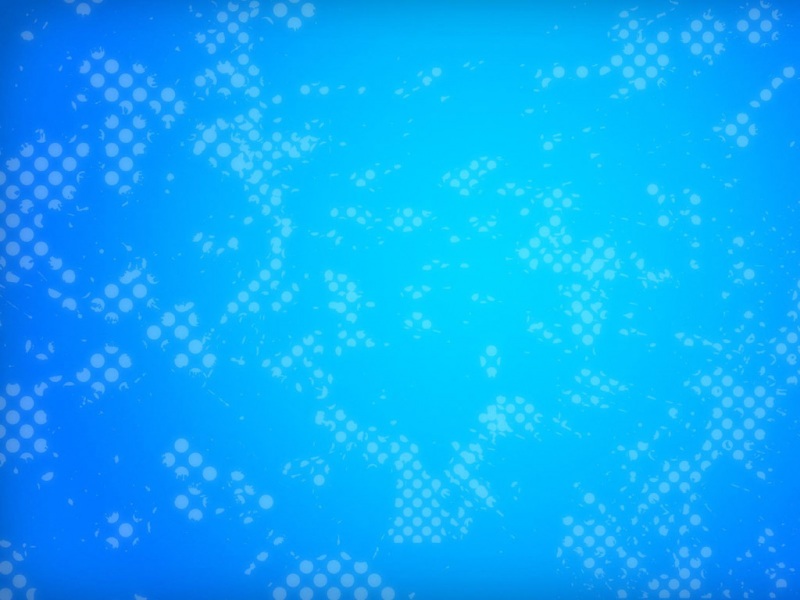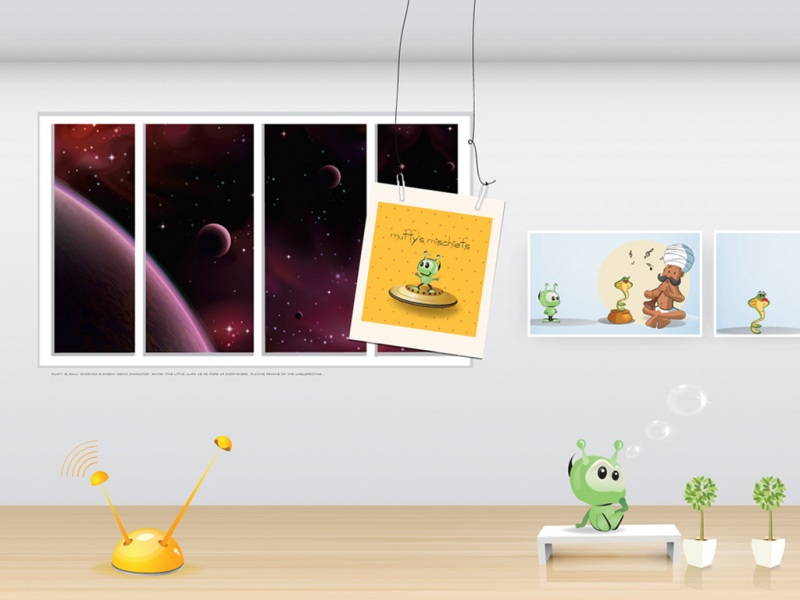当我们需要一些图片,图片的尺寸的大小不同,但是如何缩放成尺寸一模一样呢?一张张的去修改真的是很麻烦。所以学习了一种新方法,同时缩放多张图片。这里就来分享一下吧。
准备几张图片素材保存在同一文件夹,图片尺寸都是不一样的
登录上下图高手,打开上方的“工具”,在列表中选择“图片批量处理”选项
在弹出的页面上,先导入图片素材,点“添加图片”或者是“添加文件夹”选择后打开,都可同时导入多张图片
导入完成图片后,下方有两种处理选择,转换图片格式,缩放图片。这里选择“批量缩放图片”
选中缩放的选项,选中可以设置尺寸的,“将原视频缩放”然后设置好宽度和高度尺寸,并打勾“画质优先”(宽度和高度如果是设置0会自动按比例去缩放,并且只能一个数值为0)
点浏览设置新图片的保存位置,其它选项保存,会覆盖或者给重复文件名。然后点“开始缩放”
在缩放过程中,状态栏中都会显示缩放是成功
等全部完成后,打开文件夹查看,所有图片都缩放成统一的尺寸了。
任意打开一张图片查看,画质清晰,没有变形,可以正常使用